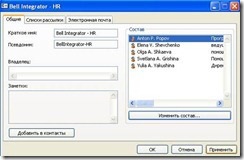Utasítás összetételének megváltoztatásával a terjesztési csoportok a Microsoft Outlook 2018, j3qx
1. Indítsa el a Microsoft Outlook
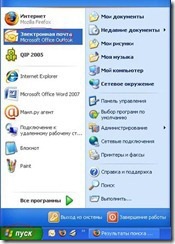
2. Kattintson az „Új üzenet”
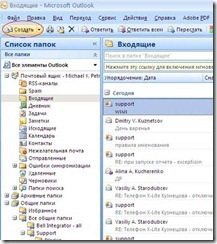
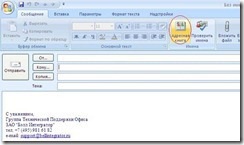
4. Válassza ki a terjesztési csoportot, amely a módosítani kívánt, például Bell Integrator - HR és kattintson a „To ->”. majd kattintson az „OK”
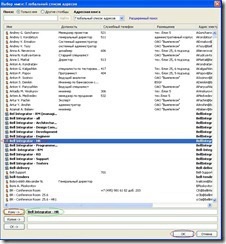
5. Kattintson a jobb gombbal a Misha terjesztési csoportot, hogy a kiválasztott, és válassza ki a legördülő elem «Outlook Tulajdonságok” menü
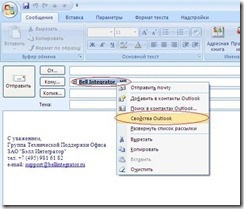
6. Kattintson a „Lista szerkesztése”
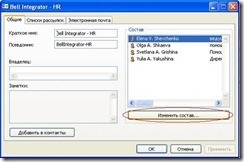
a) Ha a törölni kívánt felhasználó válassza ki a felhasználót a listában, és kattintson az „Eltávolítás”. majd kattintson az „OK”
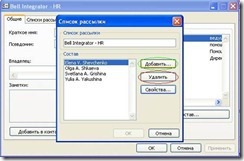
B) Ha hozzá szeretné adni a felhasználó, majd kattintson a „Hozzáadás”
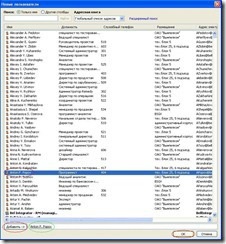
Válassza ki a listából a kívánt felhasználó vagy több felhasználó (például én választottam APopov), kattintson a „Hozzáadás ->”, és miután felvette az összes felhasználó nazhmiteknopku „OK”
Ezt követően látni fogja adunk (kormányzati) felhasználó (leu), kattintson az „OK”, ha meg akarja tartani ihmeneniya, vagy a „Mégse” gombra, ha nem szeretné menteni a változásokat.

8. Ezután kattintson az „Apply” gombra a tulajdonságait terjesztési csoport